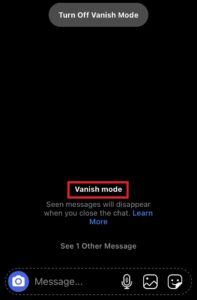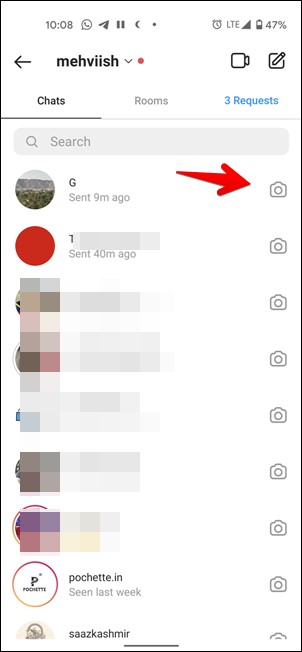Wilt u de controle terugkrijgen over uw Instagram-gesprekken? Het uitschakelen van verdwijnende berichten op Instagram is eenvoudiger dan u denkt, en u kunt dit in een paar simpele stappen doen, ongeacht of u een Android- of iOS-apparaat gebruikt.
De functie voor verdwijnende berichten, ook wel bekend als 'Vanish Mode', is een leuke toevoeging die gebruikers de mogelijkheid biedt om berichten te versturen die automatisch verdwijnen nadat ze zijn bekeken. Hoewel dit handig kan zijn voor vluchtige gesprekken of gevoelige informatie, kan het ook een bron van frustratie zijn als u de voorkeur geeft aan een meer permanente chatgeschiedenis. Gelukkig biedt Instagram een duidelijke manier om deze modus uit te schakelen, zodat u de controle over uw berichten behoudt.
Het uitschakelen van de verdwijnmodus is een proces dat u per chat moet herhalen. Dit biedt de flexibiliteit om de verdwijnmodus aan te passen aan uw specifieke behoeften en voorkeuren. Of u nu de voorkeur geeft aan een permanente chatgeschiedenis of alleen de verdwijnmodus wilt uitschakelen voor bepaalde contacten, de stappen zijn eenvoudig te volgen en werken zowel op Android- als iOS-apparaten.
| Onderwerp | Details |
|---|---|
| Procesoverzicht | Het uitschakelen van de verdwijnmodus op Instagram behelst het openen van een chat en het gebruik van een eenvoudige veegbeweging. Er zijn echter enkele belangrijke overwegingen. |
| Platformonafhankelijkheid | De stappen voor het uitschakelen van de verdwijnmodus zijn identiek, ongeacht of u een Android- of iOS-apparaat gebruikt. Dit zorgt voor consistentie en maakt het proces gemakkelijk toegankelijk voor alle gebruikers. |
| Vereiste | Zorg ervoor dat uw Instagram-app is bijgewerkt naar de nieuwste versie om te profiteren van de meest recente functies en updates. |
Het eerste wat u moet doen is de Instagram-app openen. Zorg ervoor dat u bent ingelogd op uw account. Vervolgens tikt u op het Messenger-pictogram (vaak een envelop-icoon) rechtsboven in de app om toegang te krijgen tot uw Direct Messages (DM's). Dit is de plek waar u al uw privéberichten kunt bekijken en beheren. Als u de verdwijnmodus wilt uitschakelen, moet u een specifieke chat openen waar de modus momenteel actief is.
Nadat u de chat hebt geopend, is de volgende stap een simpele veegbeweging. Veeg omhoog in de chat, ergens in het scherm. Terwijl u omhoog veegt, zoekt u naar de optie Release to turn off vanish mode of een vergelijkbare formulering. Door los te laten wanneer deze optie zichtbaar is, schakelt u de verdwijnmodus uit voor die specifieke chat. De berichten zullen dan niet langer verdwijnen nadat ze zijn gelezen, en u kunt de hele chatgeschiedenis bekijken.
Als u de verdwijnmodus per ongeluk hebt ingeschakeld of als u deze gewoon wilt uitschakelen, is het proces omgekeerd. Open de chat, veeg omhoog en laat los om de modus uit te schakelen. Het is belangrijk op te merken dat deze actie van toepassing is op individuele chats. Als u de verdwijnmodus in meerdere chats wilt uitschakelen, moet u deze stappen herhalen voor elke afzonderlijke chat.
Instagram's Vanish Mode is een tijdelijke functie waarmee u berichten kunt verzenden die verdwijnen zodra u de modus uitschakelt of de chat verlaat. Dit werkt in alle privéchats en directe berichten. Hoewel u deze modus niet permanent kunt uitschakelen, kunt u deze eenvoudig afsluiten als deze actief is.
Een andere manier om de verdwijnmodus uit te schakelen, is via de chatinstellingen. Terwijl dit iets meer stappen vereist, biedt het u een andere methode om de instellingen te beheren. Open de chat waar de verdwijnmodus actief is. Tik vervolgens op de naam van de persoon bovenaan het scherm om de chatinstellingen te openen. Zoek naar een optie met betrekking tot de verdwijnmodus of verdwijnende berichten en schakel deze uit. De exacte formulering kan variëren afhankelijk van de Instagram-versie, maar u zult waarschijnlijk een optie vinden om de modus uit te schakelen.
Het is belangrijk op te merken dat het uitschakelen van de verdwijnmodus per chat moet worden gedaan. Hoewel dit meer individuele actie vereist, geeft het u meer controle over uw gesprekken. U kunt de verdwijnmodus inschakelen voor bepaalde chats en uitschakelen voor anderen, afhankelijk van uw behoeften. Er is geen instelling om de verdwijnmodus permanent voor alle chats uit te schakelen, maar door deze stappen te volgen, kunt u de modus uitschakelen wanneer nodig.
Voor wie de voorkeur geeft aan een overzichtelijkere aanpak, is er geen globale instelling om de verdwijnmodus voor alle chats uit te schakelen. Elke keer dat u een nieuwe chat opent of de verdwijnmodus activeert, moet u deze handmatig uitschakelen als u niet wilt dat uw berichten verdwijnen. Dit kan in het begin omslachtig lijken, maar biedt u flexibiliteit en controle over uw privacy-instellingen.
Het is essentieel om de Instagram-app up-to-date te houden om te profiteren van de nieuwste functies en beveiligingsupdates. Oude versies van de app kunnen problemen veroorzaken of bepaalde functies niet ondersteunen. Controleer daarom regelmatig of er updates beschikbaar zijn in de App Store (iOS) of Google Play Store (Android) en installeer deze indien nodig. Het updaten van uw app zorgt ervoor dat u kunt profiteren van de nieuwste mogelijkheden om uw privacy te beheren.
Verdwijnende berichten zijn bedoeld om de privacy te verhogen, maar kunnen ook frustrerend zijn als u een permanente chatgeschiedenis wilt. Het is handig voor momentopnamen of snelle communicatie die u niet wilt bewaren. De mogelijkheid om de modus uit te schakelen, geeft gebruikers de flexibiliteit om te kiezen hoe ze hun berichten willen beheren. Door de verdwijnmodus uit te schakelen, zorgt u ervoor dat de chatgeschiedenis bewaard blijft.
Ongeacht of u een Android- of iOS-apparaat gebruikt, het proces om de verdwijnmodus uit te schakelen is hetzelfde. Dit maakt het proces toegankelijk en eenvoudig voor alle gebruikers. De stappen blijven consistent, ongeacht het platform, waardoor de functionaliteit gebruiksvriendelijk is.
Als u per ongeluk de verdwijnmodus hebt ingeschakeld of als u deze gewoon wilt uitschakelen, is het proces eenvoudig. Open de chat, veeg omhoog en laat los om de modus uit te schakelen. De berichten worden dan niet langer als verdwijnend gemarkeerd.
Het snelste manier om de verdwijnmodus uit te schakelen, is via een simpele veegbeweging in de chat. Deze methode is snel en efficiënt. Volg de stappen: open de Instagram-app, tik op het messenger-icoon rechtsboven om uw Direct Messages (DM's) te openen, en veeg vervolgens omhoog in de chat om de modus uit te schakelen.
Het is cruciaal dat u de verdwijnmodus per chat uitschakelt. Er is geen globale instelling die de modus permanent voor alle chats uitschakelt. Dit vereist dat u de bovenstaande stappen herhaalt voor elke afzonderlijke chat waarin u de verdwijnmodus wilt uitschakelen. Deze aanpak geeft u de volledige controle over uw instellingen.
Naast het gebruik van de veegbeweging om de verdwijnmodus uit te schakelen, kunt u ook de chatinstellingen gebruiken. Dit geeft u een alternatieve methode om de modus te beheren. Open de chat, tik op de naam van de persoon bovenaan het scherm en zoek naar een optie om de modus uit te schakelen.
De verdwijnmodus is ontworpen om de privacy te verhogen. Door berichten te laten verdwijnen na het bekijken, kunnen gebruikers snelle en vluchtige gesprekken voeren zonder dat de berichten permanent worden opgeslagen. Echter, niet alle gebruikers willen deze privacy in alle gesprekken. Door de mogelijkheid om de modus uit te schakelen, kunnen gebruikers hun voorkeur aangeven.
Als u wilt dat uw berichten niet verdwijnen en de chatgeschiedenis wilt bewaren, moet u de verdwijnmodus uitschakelen. Volg de stappen in deze gids om de modus gemakkelijk en snel uit te schakelen. Deze eenvoudige aanpak biedt u de controle over uw gesprekken op Instagram.
Het handmatig uitschakelen van de verdwijnmodus per chat is een proces dat gebruikers in staat stelt om de controle over hun berichten te behouden. Deze flexibiliteit is cruciaal, omdat niet alle gesprekken van dezelfde mate van privacy-instellingen vereisen. De mogelijkheid om de modus per chat aan te passen, zorgt ervoor dat gebruikers hun ervaring kunnen afstemmen op hun individuele behoeften en voorkeuren.
De eenvoud en efficiëntie van het uitschakelen van de verdwijnmodus via de veegbeweging is een belangrijk aspect van deze functie. Het vereist slechts een paar snelle stappen om de modus uit te schakelen. Door deze methode te gebruiken, kunnen gebruikers snel terugkeren naar een meer permanente chatgeschiedenis.
Het is belangrijk om te onthouden dat Instagram continu wordt bijgewerkt met nieuwe functies en mogelijkheden. Door op de hoogte te blijven van de meest recente updates en de instellingen van uw account te beheren, kunt u de privacy en veiligheid van uw gegevens maximaliseren. Dit omvat het regelmatig bekijken van de privacy-instellingen van de app en het updaten van de app zelf.
Kortom, het uitschakelen van de verdwijnmodus op Instagram is een eenvoudig proces dat u de controle teruggeeft over uw berichten. Of u nu een Android- of iOS-apparaat gebruikt, de stappen blijven consistent en gemakkelijk te volgen. Door de verdwijnmodus uit te schakelen, kunt u ervoor zorgen dat uw berichten permanent worden opgeslagen en dat u de volledige controle over uw chatgeschiedenis behoudt.